今天首先学习Vim编辑器的使用,通过它可以对Linux系统的文件进行编写和修改。在Linux系统中一切都是文件,所以熟练掌握Vim编辑器的使用十分重要。最后通过配置主机网卡的实验,来加深Vim编辑器中诸多命令、快捷键、模式切换方法的理解。
一、Vim文本编辑器
Vim编辑器设置了三种模式,每种模式分别支持多种不同的命令快捷键,三种模式如下所示:
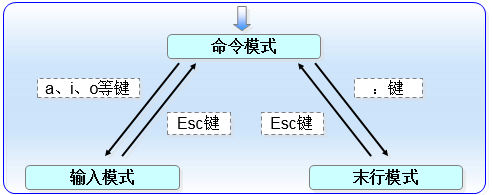
在每次使用Vim编辑器的时候,首先进入命令模式,此时通过按下a、i、o健切换到输入模式后才能进行文档编写工作。编辑完文档后需要按Esc健返回命令模式,再按下:健进入末行模式,执行文档的保存或退出操作。注意,输入模式是无法直接切换至末行模式的。
命令模式下常见的一些命令如下所示:
| 命令 | 作用 |
| dd | 删除(其实是剪切)光标所在的行 |
| 5dd | 删除(其实是剪切)从光标处开始的5行 |
| yy | 复制光标所在的行 |
| 5yy | 复制从光标开始处的5行 |
| n | 显示搜索命令定位到的下一个字符串 |
| N | 显示搜索命令定位到的上一个字符串 |
| u | 撤销上一步的操作 |
| p | 将之前删除(dd)或复制(yy)过的数据粘贴到光标的后面 |
末行模式主要用于保存或退出文档,以及设置Vim编辑器的工作环境,还可以让用户执行外部的Linux命令或跳转到所编写文档的特定行数。末行模式中常见的命令如下所示:
| 命令 | 作用 |
| :w | 保存 |
| :q | 退出 |
| :q! | 强制退出(放弃对文档的保存) |
| :wq! | 强制保存退出 |
| :set nu | 显示行号 |
| :set nonu | 不显示行号 |
| :命令 | 执行该命令 |
| :整数 | 跳转到该行 |
| :s/one/two | 将当前光标所在行的第一个one替换成two |
| :s/one/two/g | 将当前光标所在行的所有one替换成two |
| :%s/one/two/g | 将全文中的所有one替换成two |
| ?字符串 | 在文本中从下至上搜索该字符串 |
| /字符串 | 在文中从上至下搜索该字符串 |
二、编写简单文档
第1步:使用Vim编辑器新建一个文档,将其命名为practice.txt。
[root@linuxprobe ~]# vim practice.txt [root@linuxprobe ~]#
第2步:打开practice.txt文件后,就默认进入了命令模式,此时只能执行命令模式的命令。
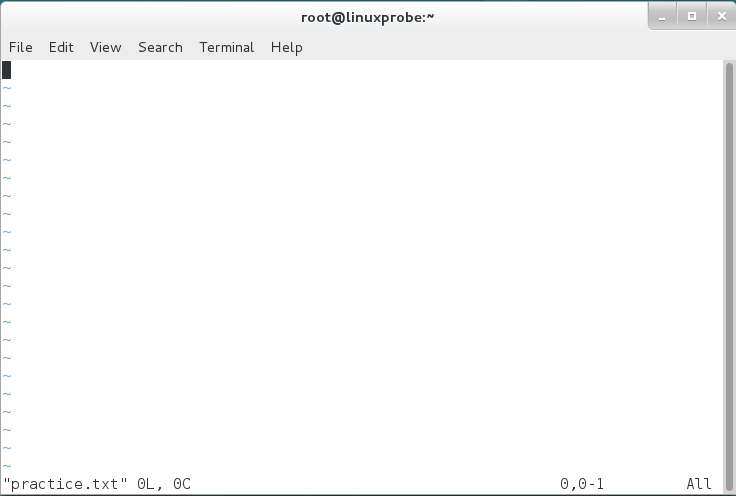
第3步:在命令模式按下a、i、o健切换至输入模式。进入输入模式后,就可以随意输入文本内容。
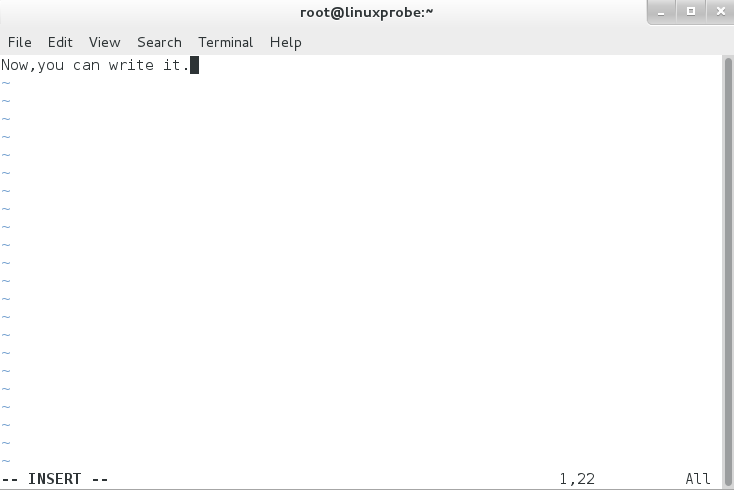
第4步:在编写完了之后,想要保存并退出,必须先按下Esc健切换至命令模式,然后再按下:健切换至末行模式,最后输入wq!完成保存退出的操作。
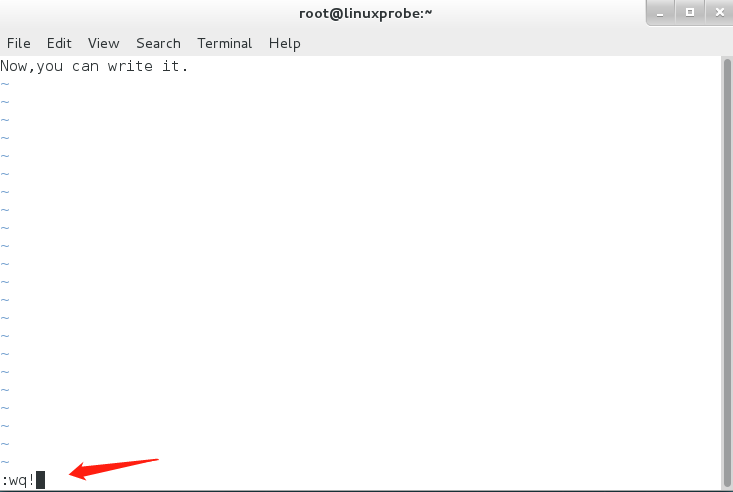
第5步:已成功完成一个文档的编写,使用cat命令查看文件的内容。
[root@linuxprobe ~]# cat practice.txt Now,you can write it.
三、配置网卡信息
网卡IP地址配置的正确是两台服务器相互通信的前提。在Linux系统中一切都是文件,因此配置网络服务的工作其实就是在编辑网卡的配置文件。在RHEL7系统中,网卡的配置文件的名称由前缀ifcfg加上网卡名称组成,比如ifcfg-eno16777728。现在对一个名称为eno16777728的网卡设备进行相关配置,具体步骤如下所示:
第1步:首先切换至/etc/sysconfig/network-scripts目录中,该目录存放网卡的配置文件。
[root@linuxprobe ~]# cd /etc/sysconfig/network-scripts/ [root@linuxprobe network-scripts]# [root@linuxprobe network-scripts]# ls ifcfg-eno16777728 ifdown-ippp ifdown-routes ifup ifup-ipv6 ifup-ppp ifup-tunnel ifcfg-lo ifdown-ipv6 ifdown-sit ifup-aliases ifup-isdn ifup-routes ifup-wireless ifdown ifdown-isdn ifdown-Team ifup-bnep ifup-plip ifup-sit init.ipv6-global ifdown-bnep ifdown-post ifdown-TeamPort ifup-eth ifup-plusb ifup-Team network-functions ifdown-eth ifdown-ppp ifdown-tunnel ifup-ippp ifup-post ifup-TeamPort network-functions-ipv6 [root@linuxprobe network-scripts]#
第2步:使用Vim编辑器修改网卡配置文件ifcfg-eno16777728,逐项写入如下的配置参数并保存退出。
TYPE=Ethernet //设备类型
BOOTPROTO=static //地址分配模式,分为static和dhcp两种
NAME=eno16777728 //网卡名称
ONBOOT=yes //是否启动
IPADDR=192.168.10.10 //IP地址
NETMASK=255.255.255.0 //子网掩码
GATEWAY=192.168.10.1 //网关地址,注意“GATEWAY”不要写错了,容易写成“GETEWAY”或“GATAWAY”
DNS1=192.168.10.1 //DNS地址
[root@linuxprobe network-scripts]# cp ifcfg-eno16777728 ifcfg-eno16777728.cpoy //在编辑网卡配置文件之前,先做好原文件备份,养成好习惯 [root@linuxprobe network-scripts]# ls ifcfg-eno16777728 ifdown-post ifup-bnep ifup-routes ifcfg-eno16777728.cpoy ifdown-ppp ifup-eth ifup-sit ifcfg-lo ifdown-routes ifup-ippp ifup-Team ifdown ifdown-sit ifup-ipv6 ifup-TeamPort ifdown-bnep ifdown-Team ifup-isdn ifup-tunnel ifdown-eth ifdown-TeamPort ifup-plip ifup-wireless ifdown-ippp ifdown-tunnel ifup-plusb init.ipv6-global ifdown-ipv6 ifup ifup-post network-functions ifdown-isdn ifup-aliases ifup-ppp network-functions-ipv6 [root@linuxprobe network-scripts]# [root@linuxprobe network-scripts]# vim ifcfg-eno16777728 TYPE=Ethernet BOOTPROTO=static NAME=eno16777728 ONBOOT=yes IPADDR=192.168.10.10 NETMASK=255.255.255.0 GATEWAY=192.168.10.1 DNS1=192.168.10.1
第3步:重启网络服务并测试网络是否联通。
[root@linuxprobe network-scripts]# systemctl restart network //重启网络服务 [root@linuxprobe network-scripts]# [root@linuxprobe network-scripts]# ping 192.168.10.10 PING 192.168.10.10 (192.168.10.10) 56(84) bytes of data. 64 bytes from 192.168.10.10: icmp_seq=1 ttl=64 time=0.050 ms 64 bytes from 192.168.10.10: icmp_seq=2 ttl=64 time=0.095 ms 64 bytes from 192.168.10.10: icmp_seq=3 ttl=64 time=0.093 ms 64 bytes from 192.168.10.10: icmp_seq=4 ttl=64 time=0.092 ms ^C --- 192.168.10.10 ping statistics --- 4 packets transmitted, 4 received, 0% packet loss, time 3004ms rtt min/avg/max/mdev = 0.050/0.082/0.095/0.020 ms
知识补充:当你使用的是VMware Workstation安装的虚拟机,并按照上述方式完成网卡配置操作后,你可能无法ping通外网,如下所示:
[root@linuxprobe ~]# ping www.baidu.com ping: unkNown host www.baidu.com
原因:IP地址配置不正确
解决方法:我这里以虚拟机网卡设置为NAT模式举例,具体操作步骤如下:
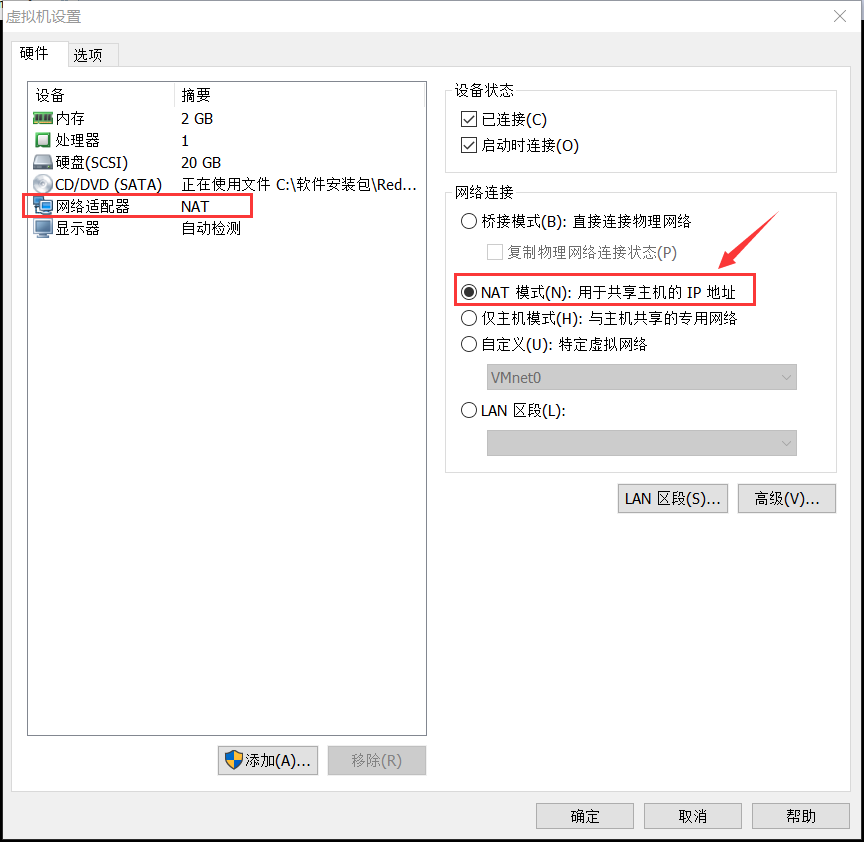
1、打开VMware Workstation软件的“虚拟网络编辑器”。
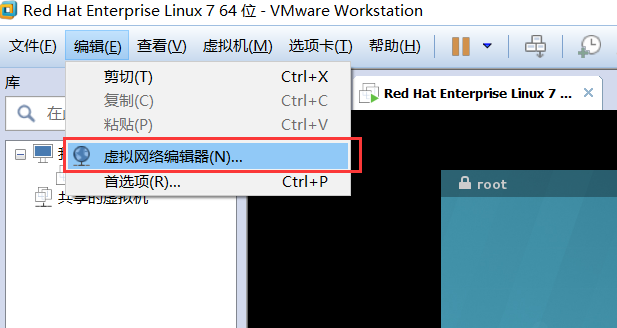
2、首先点击“VMnet8”,然后点击“NAT 设置”。
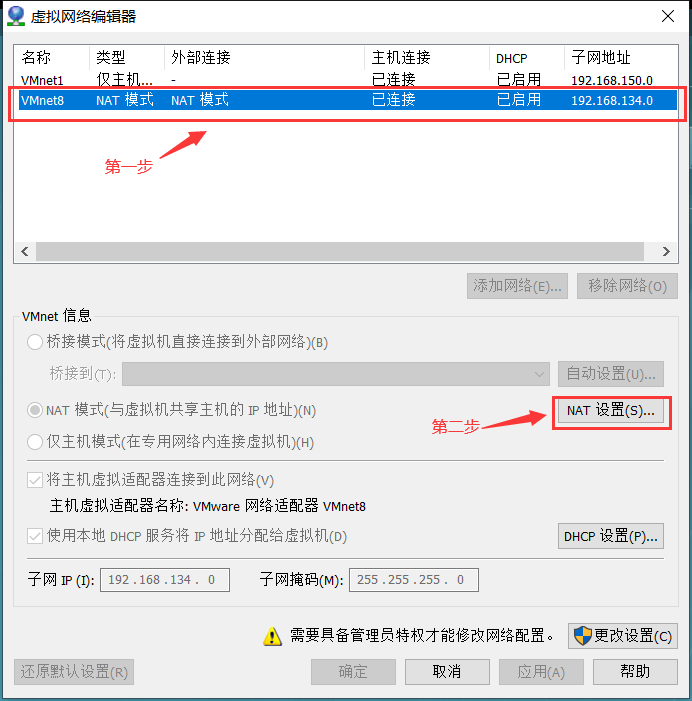
3、这里记住VMnet8网络的相关信息,包括子网IP、网关等,后面在配置虚拟机网卡时,需要保持一致。
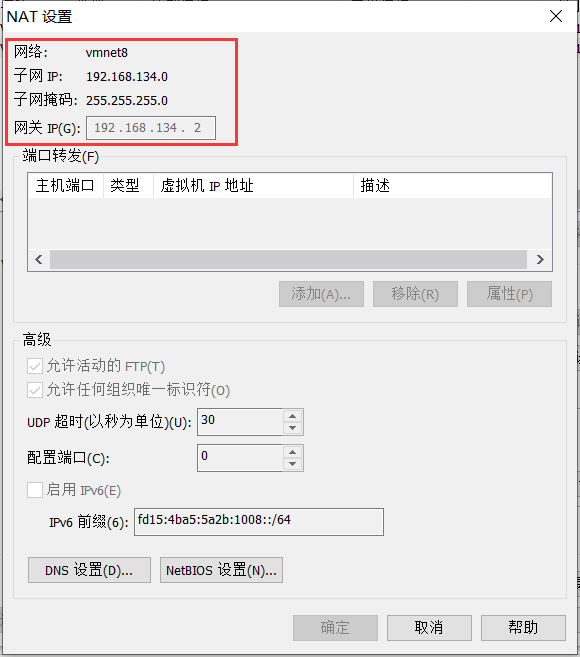
4、修改虚拟机的网卡配置文件。其中192.168.134.1为物理主机地址、192.168.134.2为网关地址,虚拟机地址可以在192.168.134.3~254之间任意设置,我这里设置为192.168.134.10。
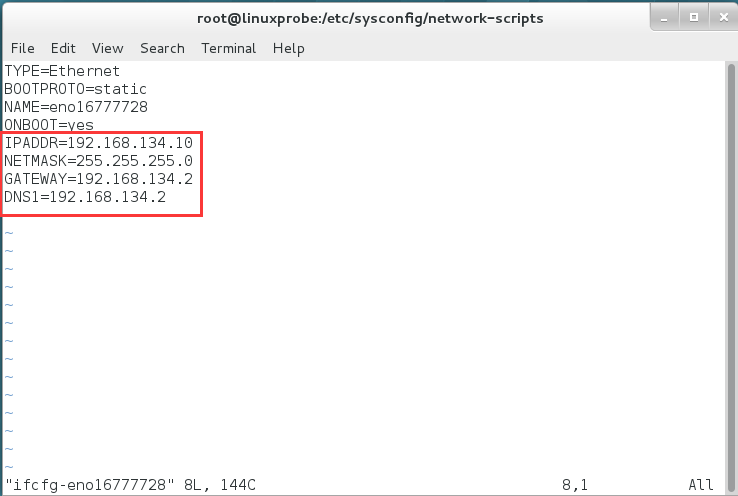
5、重启网络服务并测试外网的联通性。
[root@linuxprobe network-scripts]# systemctl restart network [root@linuxprobe network-scripts]# [root@linuxprobe network-scripts]# ping www.baidu.com PING www.a.shifen.com (14.215.177.38) 56(84) bytes of data. 64 bytes from 14.215.177.38: icmp_seq=1 ttl=128 time=20.7 ms 64 bytes from 14.215.177.38: icmp_seq=2 ttl=128 time=22.0 ms 64 bytes from 14.215.177.38: icmp_seq=3 ttl=128 time=20.9 ms ^C --- www.a.shifen.com ping statistics --- 3 packets transmitted, 3 received, 0% packet loss, time 2004ms rtt min/avg/max/mdev = 20.786/21.240/22.011/0.572 ms
四、配置Yum软件仓库
Yum软件仓库的作用是为了进一步简化RPM管理软件的难度以及自动分析所需软件包及其依赖关系的技术。可以把Yum想象成是一个硕大的软件仓库,里面保存有几乎所有的常用工具,而且只需说出想要的软件包名称,系统自动就会帮你搞定一切。搭建并配置Yum软件仓库的大致步骤如下所示:
第1步:切换至/etc/yum.repos.d/目录中,该目录存放Yum软件仓库的配置文件。
[root@linuxprobe ~]# cd /etc/yum.repos.d/
第2步:使用Vim编辑器新建一个名为rhel7.repo的配置文件,文件名称可以随意,但是后缀必须是.repo,逐项写入下面的配置参数并保存退出。
[rhel7] //Yum软件仓库的唯一标识符,避免与其他仓库冲突。
name=rhel7 //Yum软件仓库的名称描述,方便识别仓库。
baseurl=file:///media/cdrom //设置Yum仓库的地址,提供方式包括:(ftp://....)、(http://....)、(file:///...)。
enabled=1 //设置此源是否可用,1为可用,0为禁止。
gpgcheck=1 //设置此源是否校验文件,1为校验,0为不校验。
gpgkey=file:///media/cdrom/RPM-GPG-KRY-redhat-release //若上面参数开启校验,那么请指定公钥文件地址。
[root@linuxprobe yum.repos.d]# vim rhel7.repo [rhel7] name=rhel7 baseurl=file:///media/cdrom enabled=1 gpgcheck=0 //这里不校验文件
第3步:按照配置参数的路径挂载光盘,并把光盘挂载信息写入到/etc/fstab文件中。
[root@linuxprobe yum.repos.d]# mkdir -p /media/cdrom //创建光盘挂载目录 [root@linuxprobe yum.repos.d]# [root@linuxprobe yum.repos.d]# mount /dev/cdrom /media/cdrom //挂载光盘 mount: /dev/sr0 is write-protected, mounting read-only [root@linuxprobe yum.repos.d]# [root@linuxprobe yum.repos.d]# vim /etc/fstab //将光盘挂载信息写入/etc/fstab文件 /dev/mapper/rhel-root / xfs defaults 1 1 UUID=ba40f004-d75d-400f-b0e0-c4d395261e14 /boot xfs defaults 1 2 /dev/mapper/rhel-swap swap swap defaults 0 0 /dev/cdrom /media/cdrom iso9660 defaults 0 0 //光盘挂载信息
第4步:此时切换至/media/cdrom目录,可以查看光盘信息。
[root@linuxprobe yum.repos.d]# cd /media/cdrom/ [root@linuxprobe cdrom]# ls addons EULA images LiveOS Packages repodata RPM-GPG-KEY-redhat-release EFI GPL isolinux media.repo release-notes RPM-GPG-KEY-redhat-beta TRANS.TBL [root@linuxprobe cdrom]#
第5步:使用“yum install -y httpd”命令,检查Yum软件仓库是否可用。
[root@linuxprobe ~]# yum install -y httpd Loaded plugins: langpacks, product-id, subscription-manager This system is not registered to Red Hat Subscription Management. You can use subscription-manager to register. rhel7 | 4.1 kB 00:00:00 (1/2): rhel7/group_gz | 134 kB 00:00:00 (2/2): rhel7/primary_db | 3.4 MB 00:00:00 Resolving Dependencies --> Running transaction check ---> Package httpd.x86_64 0:2.4.6-17.el7 will be installed --> Processing Dependency: httpd-tools = 2.4.6-17.el7 for package: httpd-2.4.6-17.el7.x86_64 --> Processing Dependency: /etc/mime.types for package: httpd-2.4.6-17.el7.x86_64 --> Processing Dependency: libapr-1.so.0()(64bit) for package: httpd-2.4.6-17.el7.x86_64 --> Processing Dependency: libaprutil-1.so.0()(64bit) for package: httpd-2.4.6-17.el7.x86_64 --> Running transaction check ---> Package apr.x86_64 0:1.4.8-3.el7 will be installed ---> Package apr-util.x86_64 0:1.5.2-6.el7 will be installed ---> Package httpd-tools.x86_64 0:2.4.6-17.el7 will be installed ---> Package mailcap.noarch 0:2.1.41-2.el7 will be installed --> Finished Dependency Resolution Dependencies Resolved ====================================================================================================================================== Package Arch Version Repository Size ====================================================================================================================================== Installing: httpd x86_64 2.4.6-17.el7 rhel7 1.2 M Installing for dependencies: apr x86_64 1.4.8-3.el7 rhel7 103 k apr-util x86_64 1.5.2-6.el7 rhel7 92 k httpd-tools x86_64 2.4.6-17.el7 rhel7 77 k mailcap noarch 2.1.41-2.el7 rhel7 31 k Transaction Summary ====================================================================================================================================== Install 1 Package (+4 Dependent packages) Total download size: 1.5 M Installed size: 4.3 M Downloading packages: -------------------------------------------------------------------------------------------------------------------------------------- Total 45 MB/s | 1.5 MB 00:00:00 Running transaction check Running transaction test Transaction test succeeded Running transaction Installing : apr-1.4.8-3.el7.x86_64 1/5 Installing : apr-util-1.5.2-6.el7.x86_64 2/5 Installing : httpd-tools-2.4.6-17.el7.x86_64 3/5 Installing : mailcap-2.1.41-2.el7.noarch 4/5 Installing : httpd-2.4.6-17.el7.x86_64 5/5 rhel7/productid | 1.6 kB 00:00:00 Verifying : mailcap-2.1.41-2.el7.noarch 1/5 Verifying : httpd-tools-2.4.6-17.el7.x86_64 2/5 Verifying : apr-1.4.8-3.el7.x86_64 3/5 Verifying : apr-util-1.5.2-6.el7.x86_64 4/5 Verifying : httpd-2.4.6-17.el7.x86_64 5/5 Installed: httpd.x86_64 0:2.4.6-17.el7 Dependency Installed: apr.x86_64 0:1.4.8-3.el7 apr-util.x86_64 0:1.5.2-6.el7 httpd-tools.x86_64 0:2.4.6-17.el7 mailcap.noarch 0:2.1.41-2.el7 Complete!
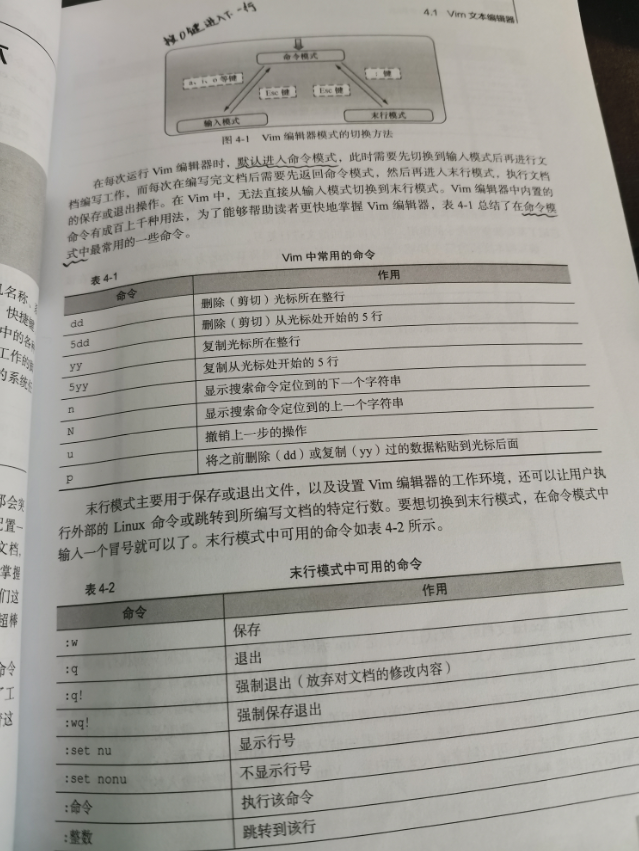
版权声明:本文内容由互联网用户自发贡献,该文观点与技术仅代表作者本人。本站仅提供信息存储空间服务,不拥有所有权,不承担相关法律责任。如发现本站有涉嫌侵权/违法违规的内容, 请发送邮件至 [email protected] 举报,一经查实,本站将立刻删除。



